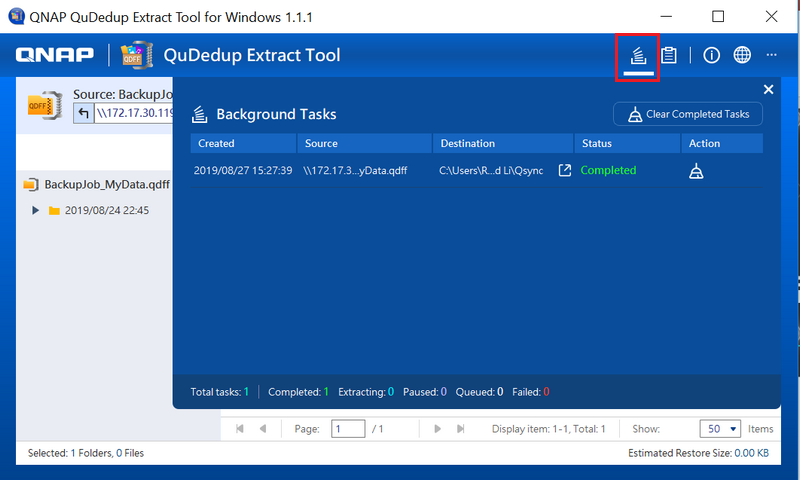Comment extraire des fichiers .qdff à l'aide de QuDedup Extract Tool ?
Produits applicables
QuDedup Extract Tool
Arrière-plan
QuDedup est une technologie de déduplication QNAP dans Hybrid Backup Sync (HBS) qui réduit la taille des sauvegardes pour améliorer les vitesses de transfert et l'efficacité du stockage. Lorsque vous exécutez une tâche de sauvegarde avec QuDedup activé, les données sont dédupliquées et stockées dans un dossier .qdff dans la destination.
Sur un NAS QNAP, vous pouvez extraire et restaurer les données dédupliquées d'un dossier .qdff simplement en créant une tâche de restauration dans HBS.
Pour extraire les données dédupliquées sur un ordinateur, vous pouvez utiliser QuDedup Extract Tool. QuDedup Extract Tool est disponible pour Windows, macOS et Ubuntu.
Extraction de fichiers .qdff sur un ordinateur
- Téléchargez et installez QuDedup Extract Tool sur votre ordinateur.
Vous pouvez télécharger QuDedup Extract Tool sur https://www.qnap.com/en/utilities/enterprise#utliity_18. - Ouvrez QuDedup Extract Tool.

- Cliquez sur Parcourir les fichiers.
Le navigateur de fichiers s'ouvre. - Recherchez et sélectionnez un fichier .qdff à extraire.
- Cliquez sur Sélectionner un dossier.
QuDedup Extract Tool ouvre le fichier et affiche son contenu.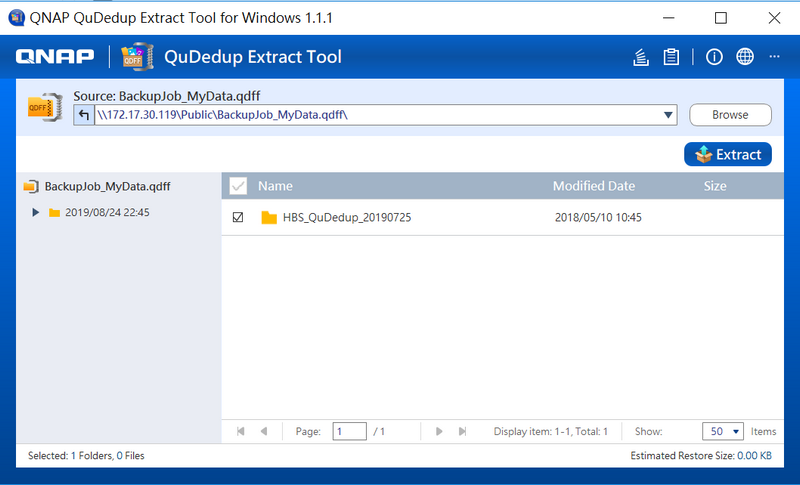
- Sélectionnez la version et les fichiers et dossiers que vous souhaitez extraire.
- Cliquez sur Extraire.
Une fenêtre de confirmation s'ouvre. - Cliquez sur OK.
Le navigateur de fichiers s'ouvre. - Sélectionnez le dossier de destination sur votre ordinateur.
- Cliquez sur Sélectionner un dossier.
Une boîte de dialogue apparaît.
- Sélectionnez une politique de conflit.
QuDedup Extract Tool extrait tous les fichiers et dossiers dans le dossier de destination en fonction de la stratégie de conflit sélectionnée.Politique de conflit Description Tout remplacer Remplacez les fichiers de destination existants par les fichiers source s'ils portent le même nom. Tout ignorer Ne remplacez pas les fichiers de destination existants par les fichiers source s'ils portent le même nom. ConseilSi les Tâches en arrière-plan ne s'ouvrent pas automatiquement, vous pouvez cliquer sur l'icône dans le coin supérieur droit pour afficher l'état de l'extraction.